电脑卡如何一键重做纯净版win7系统
电脑卡如何一键重做纯净版win7系统?小伙伴们在使用电脑的过程中系统会越来越卡。对于新手小白来说怎么重装系统是一个比较烦恼的问题。想要重装系统。却不会重装。接下来就以云骑士装机大师为例给小伙伴们讲解一下电脑卡如何一键重做纯净版win7系统。
重装系统步骤阅读
1、首先到官网下载云骑士一键重装系统软件。
2、打开云骑士装机大师。打开云骑士装机大师后点击软件上方的一键装机。
3、选择最左边的系统重装。
4、再选择WIN7 64位系统。
5、从这里开始用户就不用再进行操作了。云骑士会自动完成重装。
6、系统下载完成后云骑士将会进行第一阶段的安装。
7、完成后会自动重启进行系统重装。
8、到此云骑士装机大师重装系统win7就完成了。
重装系统操作步骤
01 首先到官网下载云骑士一键重装系统软件。
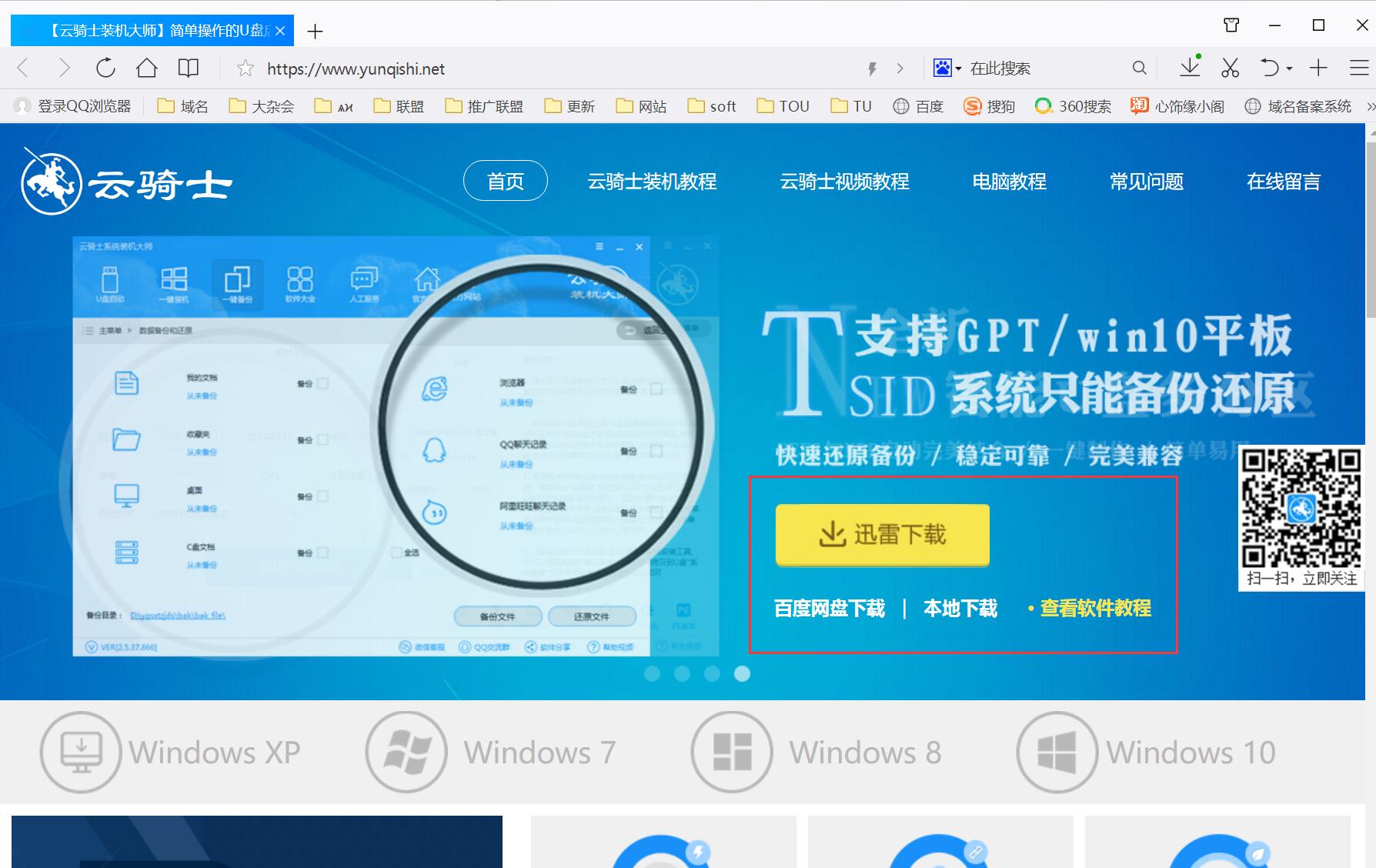
02 打开云骑士装机大师。打开云骑士装机大师后点击软件上方的一键装机。
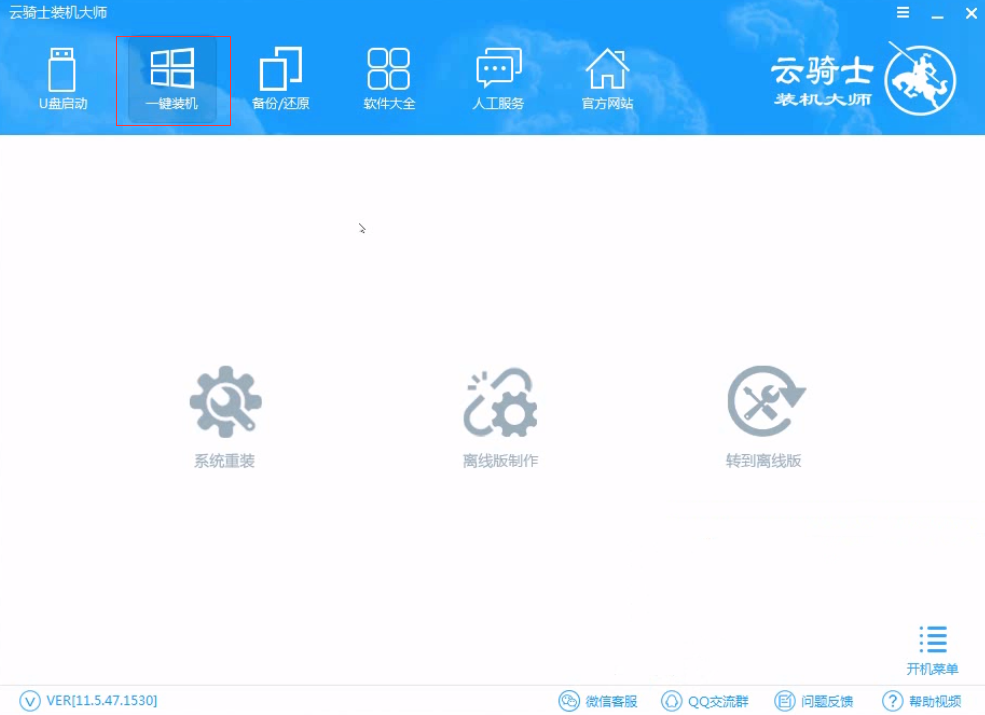
03 选择最左边的系统重装。
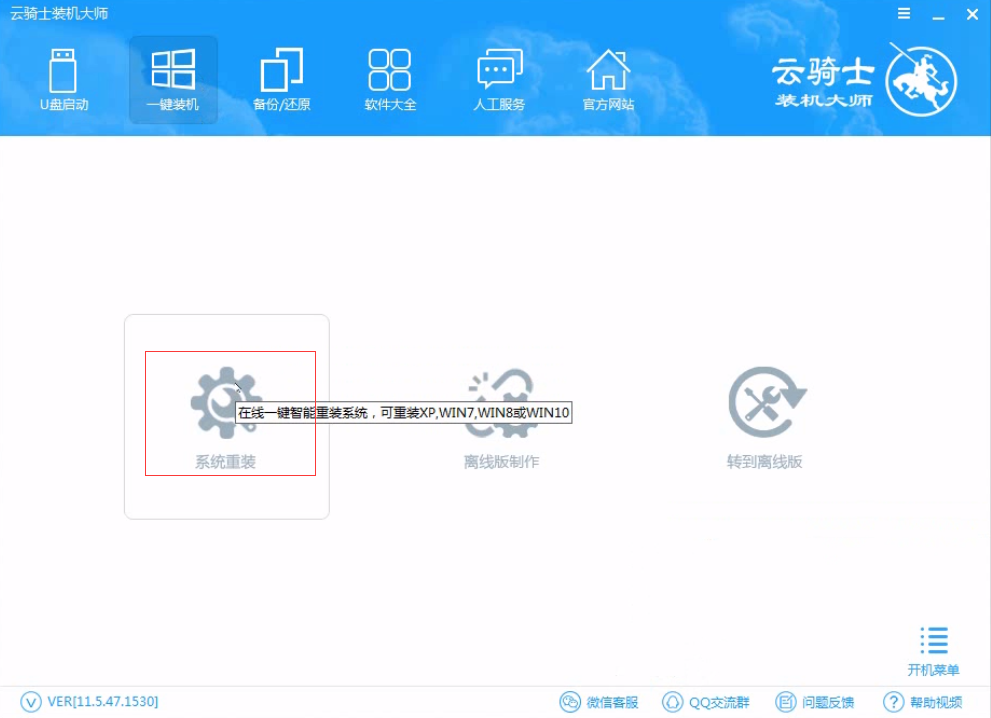
04 再选择WIN7 64位系统。
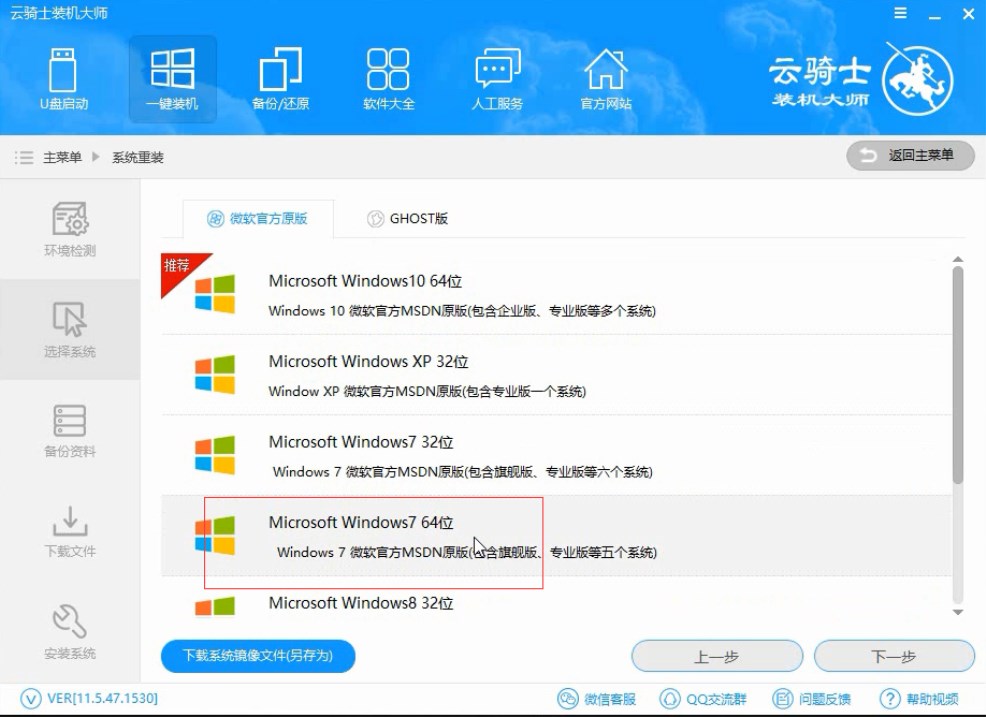
05 从这里开始用户就不用再进行操作了。云骑士会自动完成重装。

06 系统下载完成后云骑士将会进行第一阶段的安装。
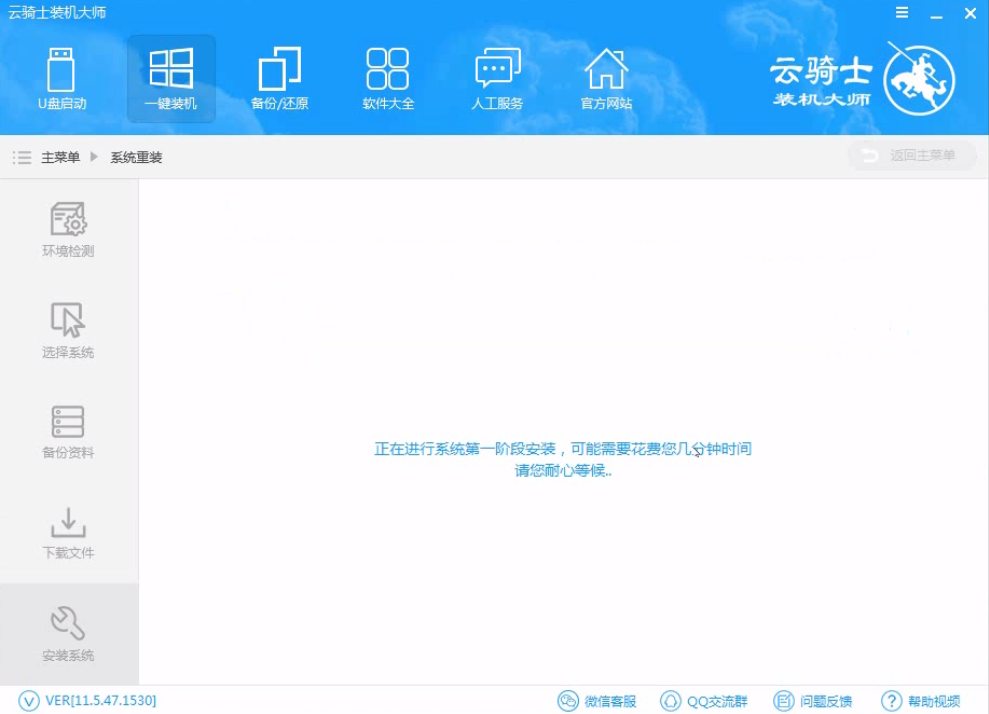
07 完成后会自动重启进行系统重装。
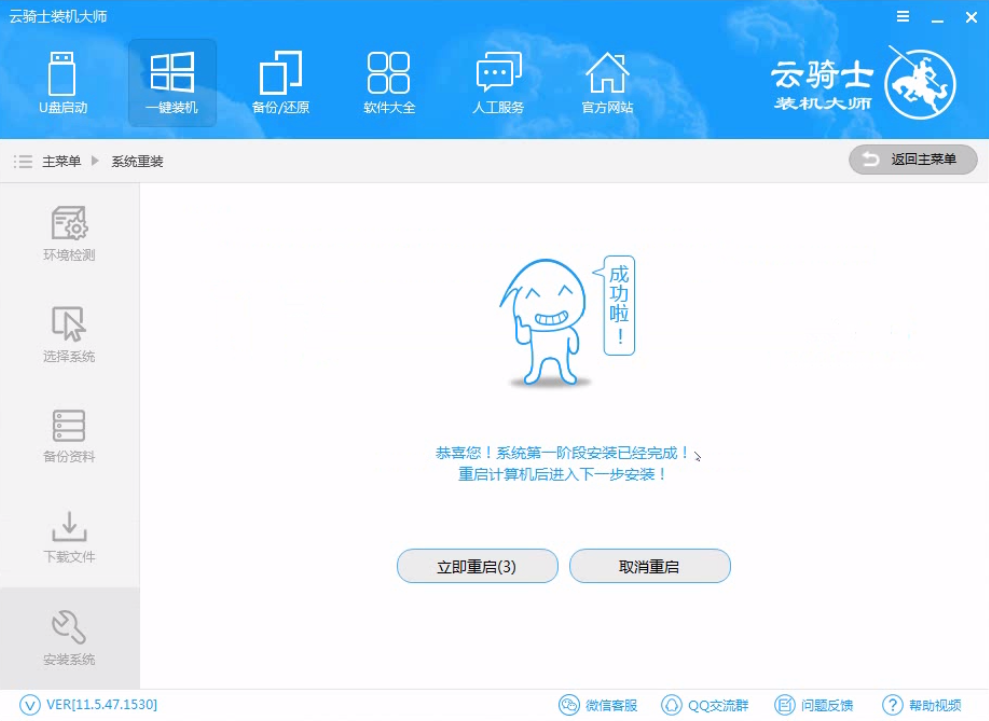
08 安装成功以后系统会自动重启进入win7安装界面。
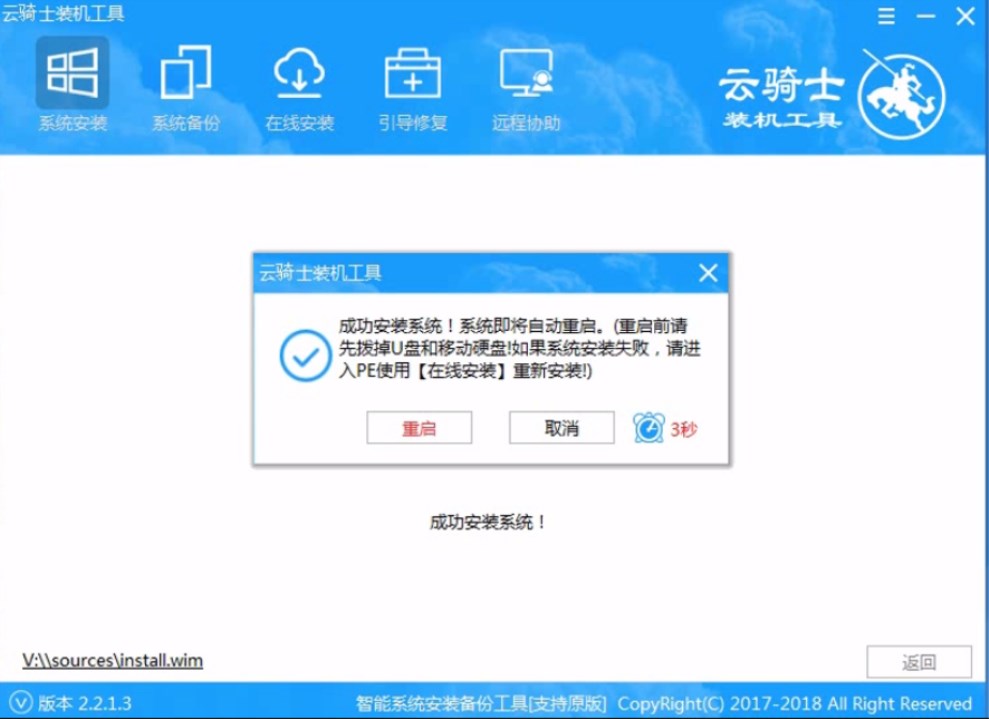
制作u盘winpe启动盘
我们日常办公的时候需要用到电脑。但是系统用久了之后会导致系统的卡顿。这个时候使用U盘来重装系统就可以很好的解决卡顿的问题。那么系统的重装有什么步骤呢?有很多朋友也许还不太清楚。所以。小编今天给大家带来了u盘重装系统的教程。接下来我们一起来学习一下u盘winpe启动盘的制作过程吧。

无光盘要怎么给电脑重装系统
我们办公的大部分时间几乎都在使用电脑。电脑系统使用的久了发觉会很卡。这时许多朋友都会用系统重装来解决这个问题。但是有一部分朋友还是不知道重装系统的方法的。所以。小编在这里就给大家带来了XP系统重装的详细教程。接下来就一起来看一下吧。

系统重装相关内容
华硕怎么重装系统 自己如何重装系统 重装系统如何分区 戴尔电脑重装系统教程 win7如何重装系统












